如何将照片从 Android 手机传输到笔记本电脑
 发布者 欧丽莎 / 19 年 2021 月 09 日 00:XNUMX
发布者 欧丽莎 / 19 年 2021 月 09 日 00:XNUMX 如果您喜欢使用 Android 设备拍照,有时您希望在更大的屏幕上查看照片或将它们传输到笔记本电脑以优化手机存储空间。 但是传输照片可能是一件复杂的事情,特别是如果您是初学者或没有使用工具的背景知识。 因此,传输照片需要适当且最新的解决方案。 关于这一点,在本文中,我们将教您如何将照片从 Android 传输到笔记本电脑。
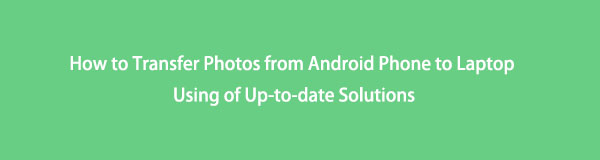

指南清单
将数据从iPhone,Android,iOS,计算机传输到任何地方,而不会造成任何损失。
- 在iPhone,iPad,iPod touch和Android之间移动文件。
- 将文件从iOS导入到iOS或从Android导入到Android。
- 将文件从iPhone / iPad / iPod / Android移动到计算机。
- 将文件从计算机保存到iPhone / iPad / iPod / Android。
方式 1:如何将照片从 Android 传输到笔记本电脑
如果您正在寻找一种将照片甚至视频从 Android 设备传输到笔记本电脑的方法,那么您必须回答的问题肯定是这样的:如何将照片从 Android 手机传输到笔记本电脑。 为了帮助您,我们在这里为您提供各种解决方案,这些解决方案肯定会帮助您完成转移任务。 以下是需要注意的基本信息。
如何使用 FoneLab HyperTrans 将照片从 Android 传输到笔记本电脑
FoneLab 超传输 是最好的手机文件传输软件,可以在手机和PC之间移动数据,反之亦然。 它将数据从 iPhone、Android、iOS、PC 顺利无损地传输到任何地方。 它的一项特殊功能是它允许通过计算机上的一键式操作轻松安全地管理移动数据。 此外,它还支持广泛的设备,它允许您以快速简单的方式添加、删除、更改联系人姓名、地址、号码、电子邮件等。 在我们的例子中,它可以很好地用于将照片从 Android 传输到笔记本电脑。
将数据从iPhone,Android,iOS,计算机传输到任何地方,而不会造成任何损失。
- 在iPhone,iPad,iPod touch和Android之间移动文件。
- 将文件从iOS导入到iOS或从Android导入到Android。
- 将文件从iPhone / iPad / iPod / Android移动到计算机。
- 将文件从计算机保存到iPhone / iPad / iPod / Android。
下载并安装 FoneLab HyperTrans,它将在您的笔记本电脑上自动启动。 如果没有,只需双击桌面屏幕上的图标。

使用 USB 充电线将您的 Android 设备连接到笔记本电脑。 之后,该程序提供了有关如何正确连接它的步骤。 只需按照它提示的简单步骤操作即可。

点击 图片 主界面左侧面板中的选项。 然后,通过勾选小框或勾选 检查所有 将所有照片从您的 Android 设备传输到笔记本电脑的选项。
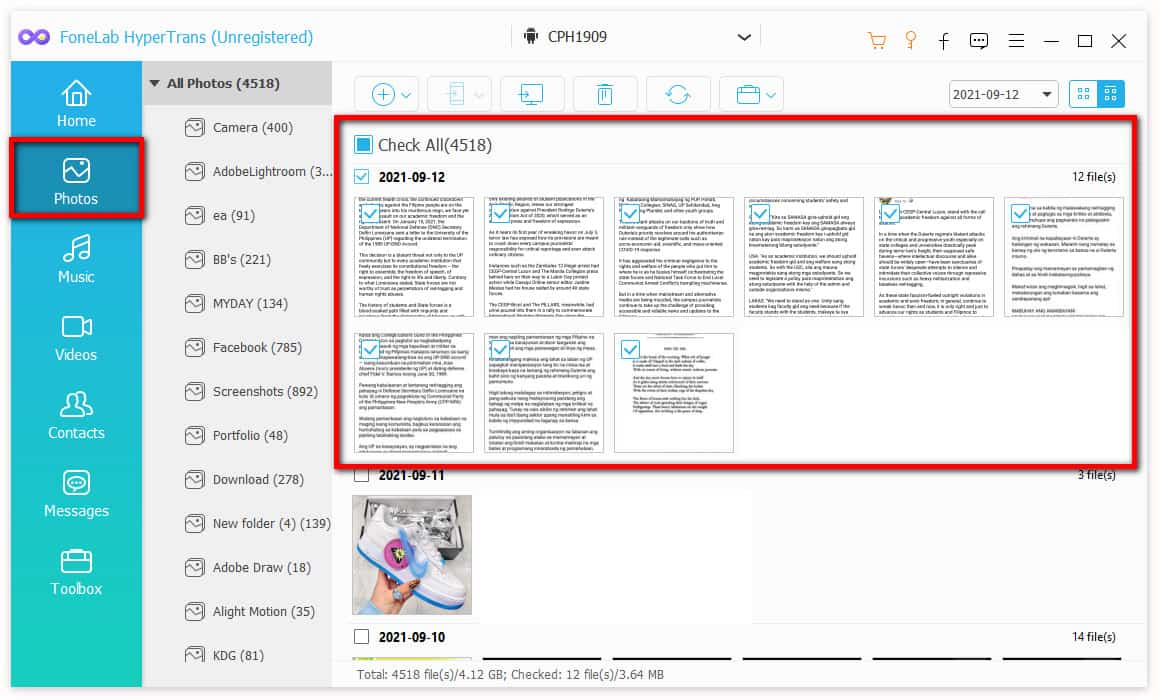
之后,点击 导出到PC 下半部分的按钮。 选择一个文件夹或将它们直接保存到笔记本电脑。

最后,它会自动将照片从 Android 设备传输到笔记本电脑。 完成该过程后,单击 可选 文件夹按钮查看照片。
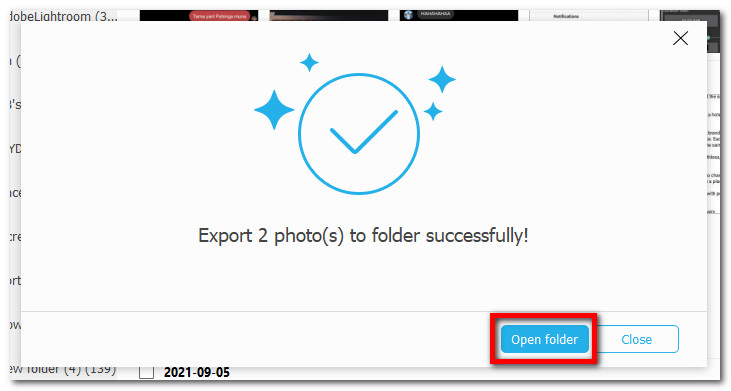
如何通过 USB 电缆将照片从 Android 传输到笔记本电脑
如果您想知道如何在不使用和下载工具的情况下将图片从 Android 传输到笔记本电脑,那么您可以使用 USB 数据线来完成。 它实际上既简单又方便,因为它也不需要互联网连接。
通过 USB 电缆 (Windows) 将照片从 Android 传输到笔记本电脑的步骤:
使用 USB 数据线将您的 Android 设备连接到笔记本电脑。 连接后,从屏幕顶部向下滑动,然后点击 USB 进行文件传输。 点击传输图像或传输媒体文件按钮,然后它将允许您将照片传输到您的笔记本电脑。
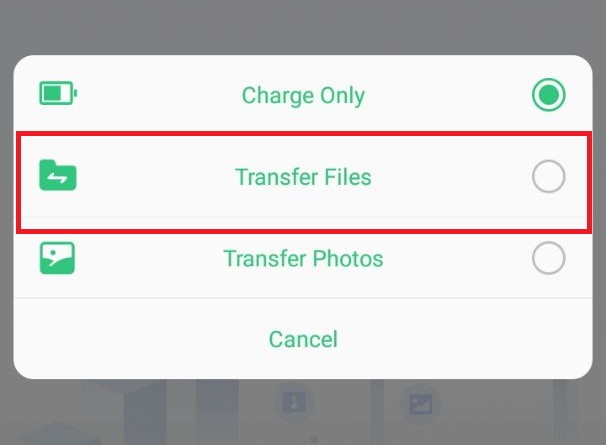
去 档案总管 在您的笔记本电脑上单击左侧面板上的 Android 设备或从 设备 和 过载 打开。
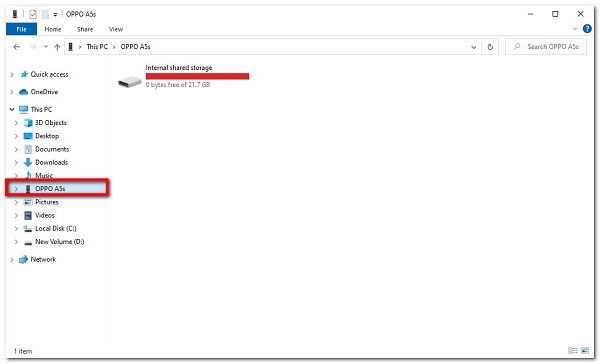
最后,找到您的照片文件夹,然后选择要传输的照片,或者将它们拖放或复制并粘贴到笔记本电脑上的目标文件夹中。
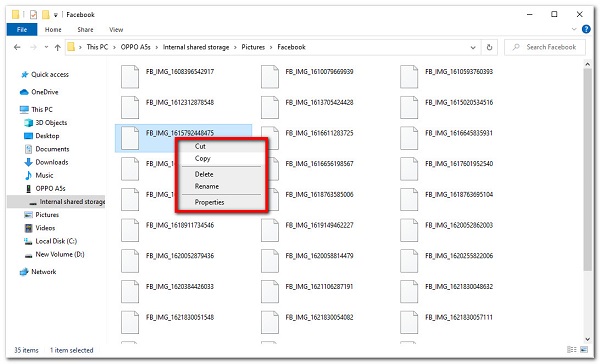
通过 USB 电缆 (Mac) 将照片从 Android 传输到笔记本电脑的步骤:
通过 USB 充电闪电电缆将 Android 设备连接到 Mac。 然后,单击 允许USB调试 手机屏幕上的按钮选项。
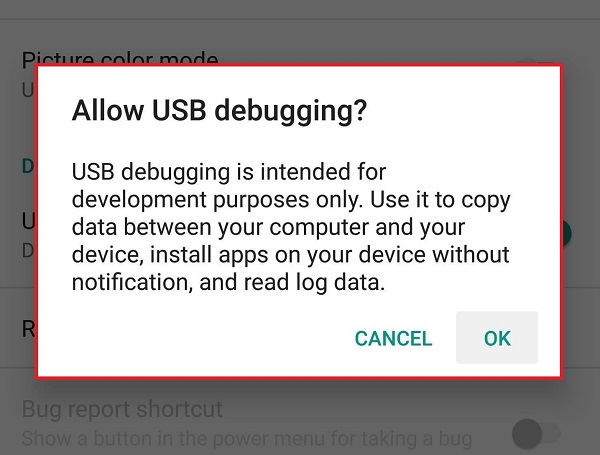
在通知设置上,将其连接为媒体设备并将连接类型更改为 MTP(媒体传输协议) or PTP(图片传输协议).
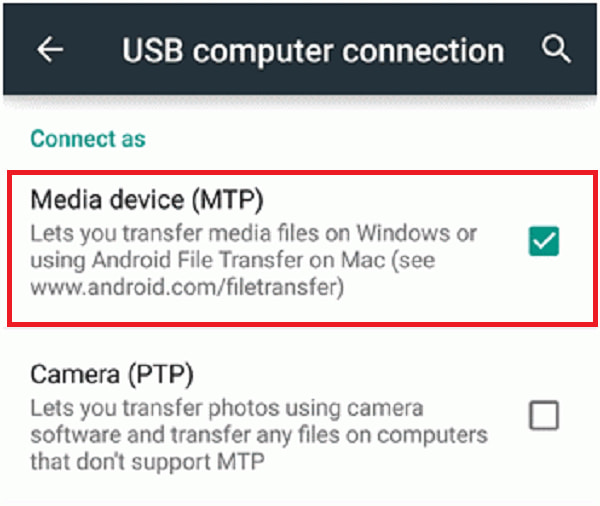
在 Mac 查找器上选择 Android 设备,但如果您的版本较低,请在 iTunes 上打开它。 然后,找到要传输的照片的文件夹。 之后,选择要传输的照片。 然后,单击 OK 按钮。 您可以使用下方的进度条查看已传输的照片或视频的数量。
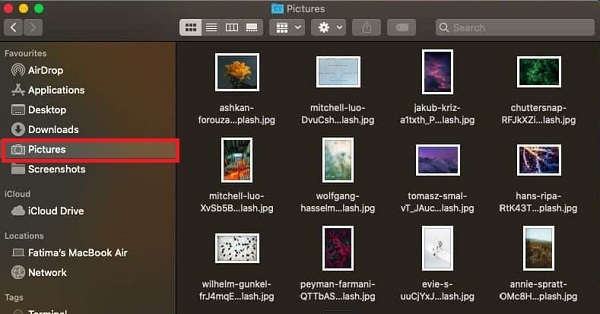
如何通过蓝牙将照片从 Android 传输到笔记本电脑
将照片从手机无线传输到笔记本电脑的一种便捷方式是使用蓝牙。 它是一种短距离无线通信技术,允许人们使用耳机进行电话通话、使用无线鼠标以及将信息从手机同步到 PC,同时使用相同的核心系统。 不仅如此,如果您还想知道如何将视频从手机传输到笔记本电脑,您也可以尝试这种方法。
通过蓝牙将照片从 Android 传输到笔记本电脑的步骤:
在您的 Android 设备上打开蓝牙,然后允许 提升品牌曝光性 至 其他设备. 除此之外,转到笔记本电脑的设置面板,然后 设备.
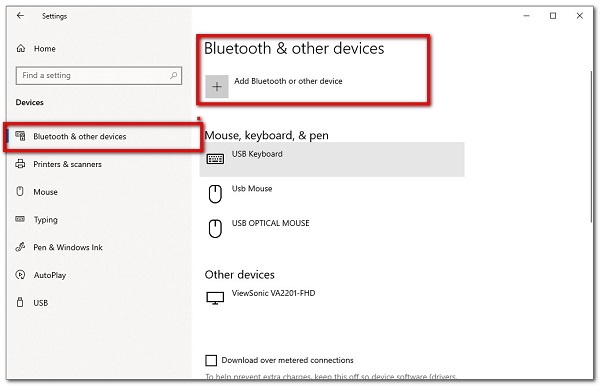
之后,通过单击允许将您的 Android 设备与您的笔记本电脑配对 添加设备 在您的笔记本电脑上。
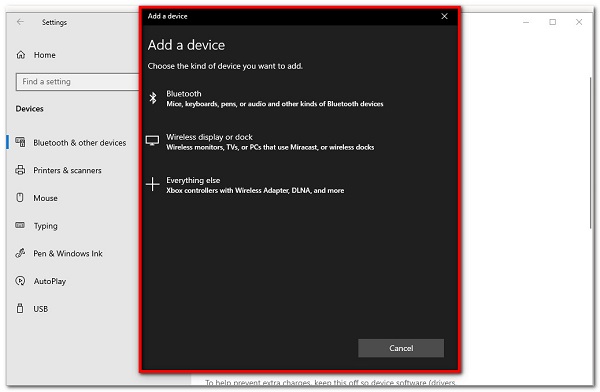
配对成功后,继续使用您的手机照片应用程序。 然后,选择您要传输的照片或视频并点按 通过蓝牙发送/传输.
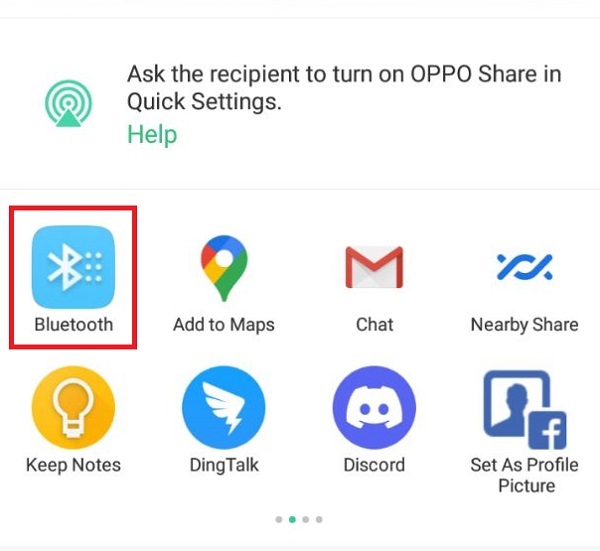
之后,选择要传输照片的笔记本电脑的蓝牙名称。 然后,它会自动进行转移,你就完成了。
4. 如何使用 Google 相册将照片从 Android 传输到笔记本电脑
另一种无需连接即可将照片从 Android 手机传输到笔记本电脑的方法是通过 Google 相册应用。 这可能是最方便的方式,因为大多数 Android 手机都支持 Google 相册应用。 这种方法不需要任何附加设备的 USB 电缆。 使用 Google 相册将照片从 Android 传输到笔记本电脑的步骤:
在您的 Android 设备上,转到您的 Google 相册应用。 然后,登录您的 Google 帐户。 之后,将弹出一条通知,要求您允许同步照片。 点击 让 按钮。 等待应用加载您在 Android 设备上的所有照片。
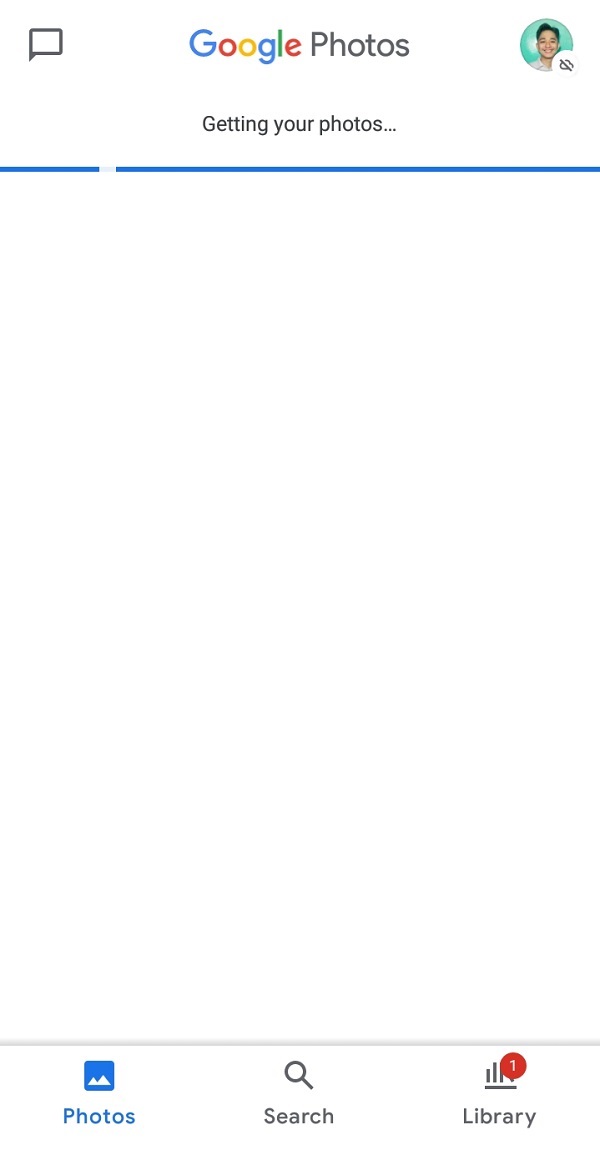
之后,在您的笔记本电脑浏览器上,转到 Google 相册,然后登录在您的 Android 手机上同步的同一个 Google 帐户。 之后,您将能够看到照片面板。
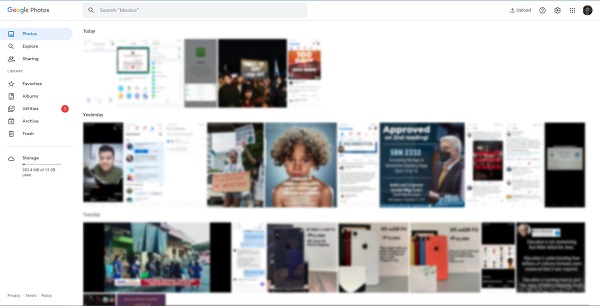
为了能够在您的笔记本电脑上传输它,请单击一张照片或通过拖动选择多张照片,然后转到 附加选项 面板并单击 下载 或者只是按 Shift 键 + D 下载并完成。
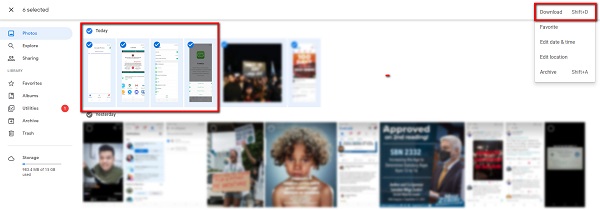
将数据从iPhone,Android,iOS,计算机传输到任何地方,而不会造成任何损失。
- 在iPhone,iPad,iPod touch和Android之间移动文件。
- 将文件从iOS导入到iOS或从Android导入到Android。
- 将文件从iPhone / iPad / iPod / Android移动到计算机。
- 将文件从计算机保存到iPhone / iPad / iPod / Android。
方式 2:将照片从 Android 传输到笔记本电脑的 3 种方式之间的全面比较图
| FoneLab 超传输 | USB电缆 | 蓝牙 | 谷歌图片 | |
| 传输过程速度 | 快速传输过程 | 传输过程缓慢 | 传输过程缓慢 | 传输/下载过程缓慢 |
| 允许多次传输 | 是 | 是 | 是 | 是 |
| 无损质量传输 | 允许无损传输 | 允许无损传输 | 允许无损传输 | 允许无损传输 |
| 使用附加工具(转换) | 支持其他工具 | 是否支持附加工具 | 是否支持附加工具 | 是否支持附加工具 |
3. 关于将 Android 转移到笔记本电脑的常见问题
1. Android 上的所有照片都会自动保存在 Google 相册中吗?
Google 相册会自动备份您 Android 手机中的照片和视频。 它与您的所有设备保持同步,因此您可以从任何地方查看您的图像。 但是,在此之前,您应该首先授予 Google 照片应用访问您设备上照片的权限。
2. 如何将照片从红米 Note 7 传输到笔记本电脑?
如果您想将照片或视频从 Redmi Note 7 传输到笔记本电脑,那就别无所求。 您可以通过使用上述方法来做到这一点。 没有太大区别,它们都是相关的,适用于大多数 Android 手机。 现在去拿你的小工具并开始遵循解决方案。
3. 我可以将照片从我的笔记本电脑传输到我的 Android 手机吗?
是的,使用 FoneLab HyperTrans,您将能够毫不费力地在移动设备和 PC 之间传输照片和数据,反之亦然。
考虑到所有这些,我们为您提供了将照片传输到笔记本电脑的最新解决方案。 其中,我们推荐 FoneLab 超传输 作为最好的工具使用。 立即试一试,并利用专业知识帮助您完成转移任务。
将数据从iPhone,Android,iOS,计算机传输到任何地方,而不会造成任何损失。
- 在iPhone,iPad,iPod touch和Android之间移动文件。
- 将文件从iOS导入到iOS或从Android导入到Android。
- 将文件从iPhone / iPad / iPod / Android移动到计算机。
- 将文件从计算机保存到iPhone / iPad / iPod / Android。
